
先日導入したNAS、Synology DS216jは、他のSynologyのNASと同様にクラウドストレージと同期させる機能を持っています。
今回SinologyのNASを導入した最大の目的はこの機能だったので、早速設定をしました。
NASをクラウドストレージと同期させる
SinologyのNASはDiskStation Manager(DSM)という機能が搭載され、必要に応じてアプリを導入し機能を追加して使うことができます。
クラウドストレージと同期させるには「Cloud Sync」というアプリを使用します。
アプリはNASにあるパッケージセンターからインストールします。
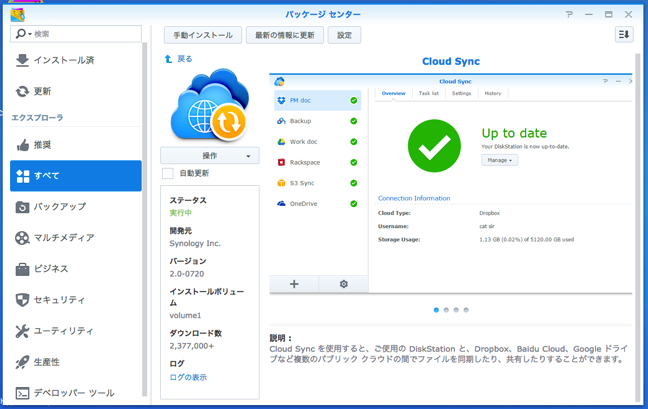
Cloud Syncは複数のクラウドストレージを設定することができます。
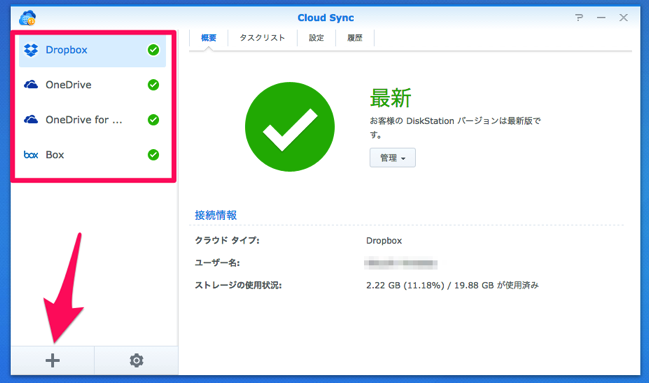
Cloud Syncが対応するクラウドストレージ
Dropbox、OneDrive、Googleドライブ、boxなど、有名どころを始め、多数のサービスに対応。
OneDriveはOneDrive for Businessにも対応しています。
各サービスの2段階認証にも対応していますので、セキュリティを強化している方も利用できます。
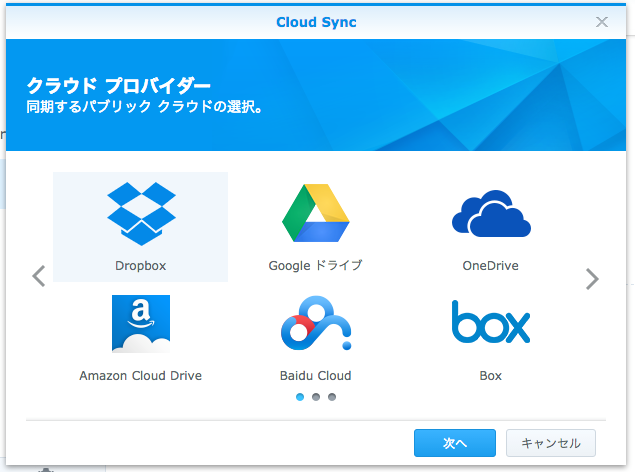
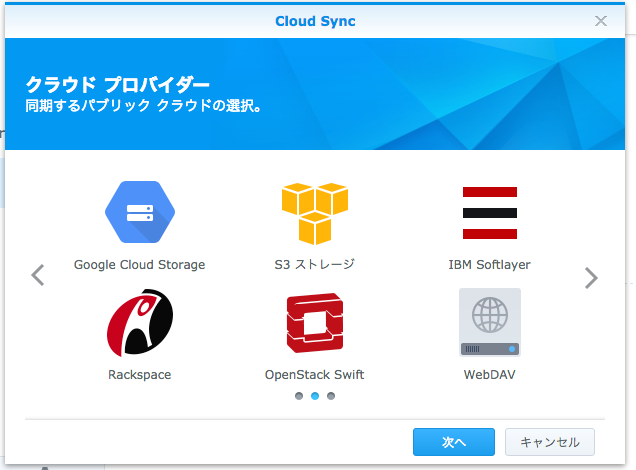
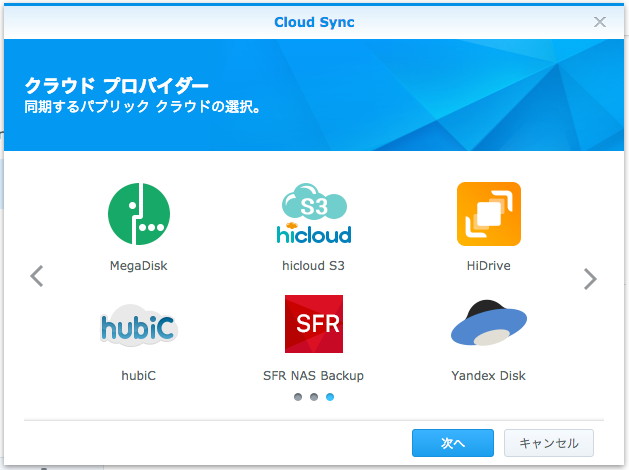
サービスを指定してログイン、同期させる共有フォルダを指定すれば設定は完了。
あとはパソコン同様に自動的に同期します。
ストレージの使用量も確認できるので、クラウドストレージの残量もCloud Syncでチェックできます。
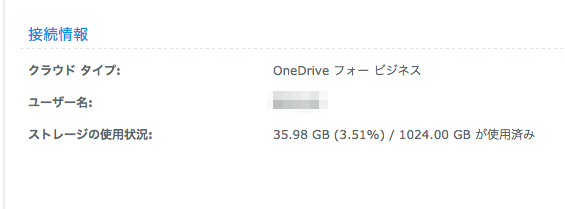
クラウドストレージの制限に注意
最初、仕事用のデータをすべてOneDrive for Businessに同期させようとしたのですが、データの中にOneDrive for Businessで制限されているファイル名があり、同期できないフォルダが出ました。
そこで、そういったファイル名があるフォルダ(主にWordPress関連のデータ)を分離し、boxで同期させました。
boxではOneDrive for Businessのようなファイル名の制限はなく、スムーズに同期することができました。OneDrive for Businessは、もともとがSharePointというサービスで、単純なクラウドストレージとは仕様の違いがあるので、ファイル名の制限などがあるようですね。
OneDrive for Business でファイル名やフォルダー名に無効な文字が含まれていたり、ファイルの種類が無効であったりする場合 - Office のサポート
オンラインストレージと同期できるNAS Synology DS216jを導入した - penchi.jp
まとめ
NASに全データをまとめるのは理想なのですが、外部からのアクセスは設定も面倒だし、ネット接続がないと利用できません。
NASに置いたデータをクラウドストレージで同期させることができれば、パソコン側では利用するフォルダのみ選択して同期させ、オフラインでもデータを利用することができます。
頻繁に使うデータはパソコン内に置いて同期させるのが一番快適なので、今回設定した環境は理想です。
複数のクラウドストレージを利用できるNASはなかなかないので、Synologyの製品は貴重ですね。
投稿者プロフィール
-
@penchi
デジタルガジェットとアナログな文具を好むハイブリッドなヤツ。フリーランスのパソコン屋兼ウェブ屋。シンプルでキレイなデザインやプロダクトが好きです。
>>> プロフィール詳細
最新の投稿
 Mac2025/09/18macOS Tahoeのインストールメディアを作る
Mac2025/09/18macOS Tahoeのインストールメディアを作る ソフトウェア2025/08/30Cursorを導入してGeminiを利用するための設定(追記あり)
ソフトウェア2025/08/30Cursorを導入してGeminiを利用するための設定(追記あり) ソフトウェア2025/08/27ObsidianのiCloud同期で注意すべきポイント
ソフトウェア2025/08/27ObsidianのiCloud同期で注意すべきポイント ソフトウェア2025/08/02ObsidianのTerminalプラグインでPowerShellを使う
ソフトウェア2025/08/02ObsidianのTerminalプラグインでPowerShellを使う



